안녕하세요!!
오늘은 리눅스의 VIM 사용법에 대해서 알아보겠습니다.

일반적으로 VI와 VIM의 조작법은 약간 다릅니다. VI는 hklj로 움직여야 합니다. 정신을 못차릴 수 있습니다.
VIM은 VI의 Improved 버전이라서 방향키로 글자를 앞 뒤로 움직일 수 있고, backspace가 먹힙니다.
기본적인 복사 삭제는 안다고 가정하겠습니다.
yy, p, 10yy, 10dd, x, 등등..
알아볼 기능들 (생존형 기능)
1. Visual Mode(여러줄 드래그해서 사용하는 법), 여러줄 잡아서 움직일때 좋음.
2. Undo (실수 했을때 되돌리기 기능, ctrl + z하면 연봉 500만원 삭감)
3. 검색기능 ( 구글크롬에서 '/' 누르듯.. )
4. 방향키 말고 위 아래로 여러칸씩 움직이는 방법
5. 단어단위로 이동(W, B)
아무생각없이 vi text.c를 하고나서 backspace가 안먹어서 뭐지 했던 기억이 있네요.
sudo apt-get install vim 하면 될 겁니다. (아마도)

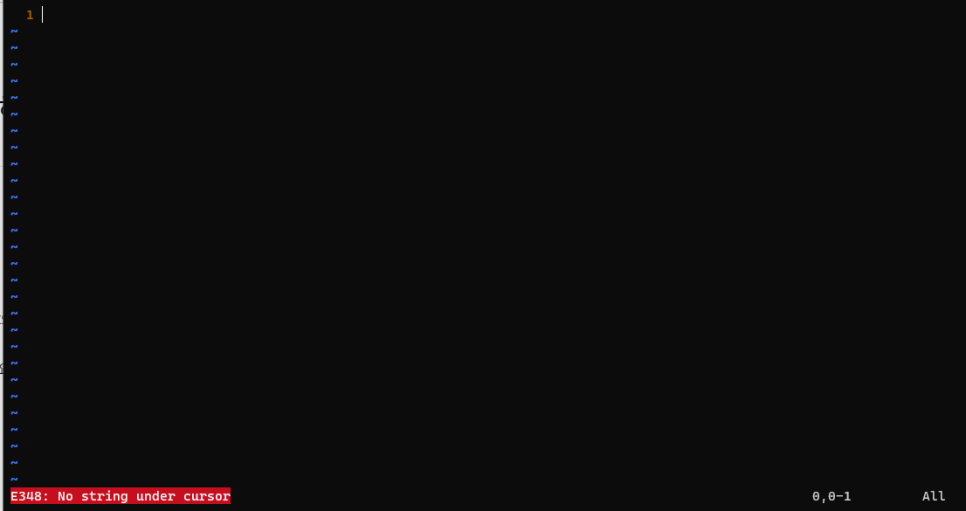
1. 처음에 normal 모드라서 insert모드로 갑시다. i키를 누릅시다
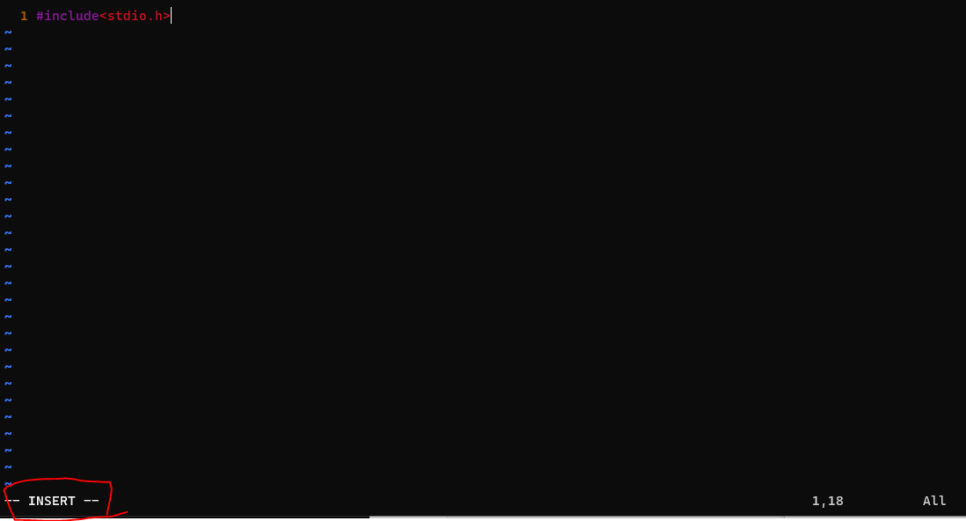
2. --Insert--로 바뀌고 글자를 입력할 수 있게 됩니다.
vIm은 방향키로 이동할 수 있기때문에 글을 잘 쓸 수 있습니다.
VISUAL MODE를 한번 이용해봅시다.
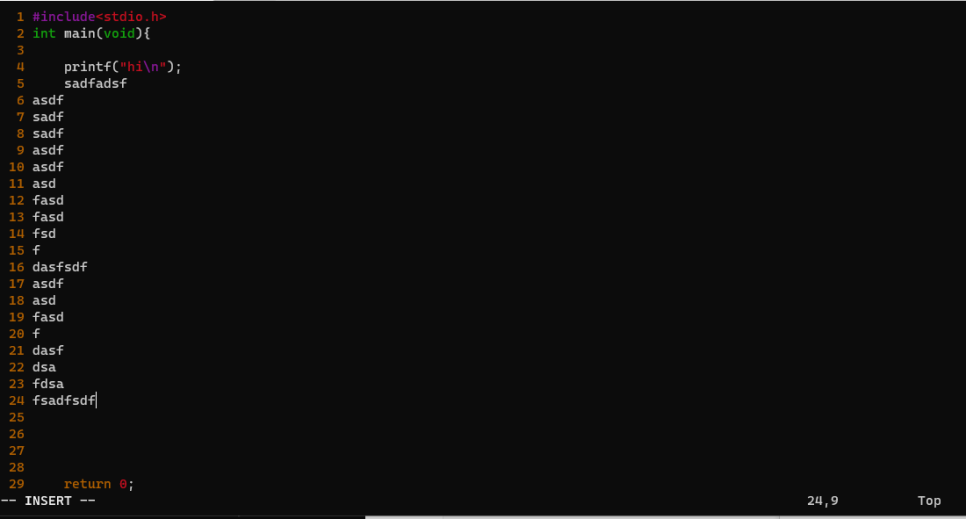
여기서 d를 이용해서 글자를 지울수도 있는데, VISUAL MODE로 드래그하듯 다 드래그해서 지울 수 있습니다.
3. ESC를 눌러서 노말모드로 돌아간 후에 'V'키를 눌러봅시다.
키보드 아래로 가기 커서를 누르면, 드래그된것이 쭊쭊 내려갑니다.
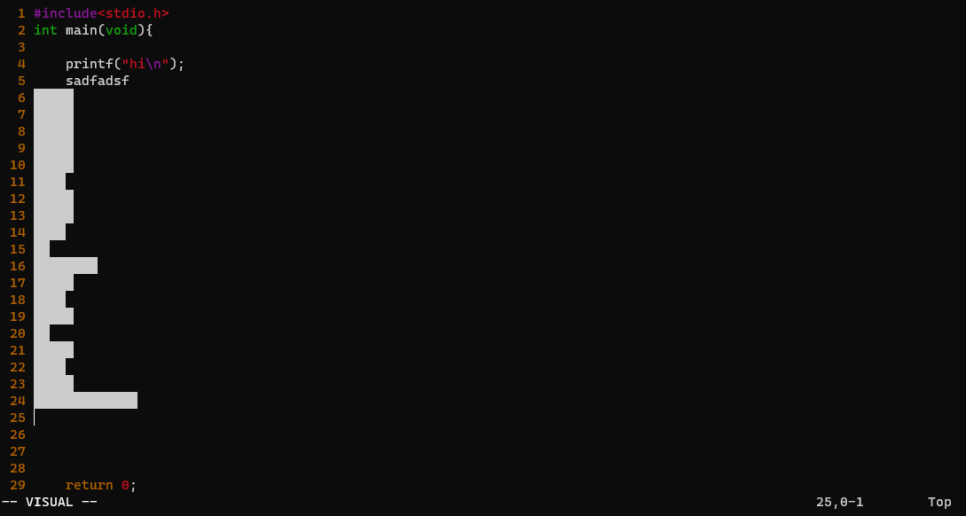
4. D를 누릅니다. 그러면 마치 드래그하듯 삭제가 됩니다.
P(Paste)를 이용해서 붙여넣기를 할 수 있습니다.
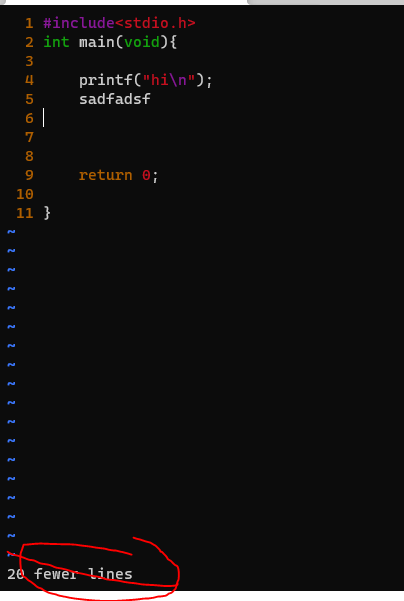
5. 아!! 잘못 삭제했습니다. 생각해보니 삭제를 하면 안되는 글이었습니다. ctrl + Z를 누르면 안됩니다. 안먹힙니다.
여기는 U (undo)를 해야합니다.
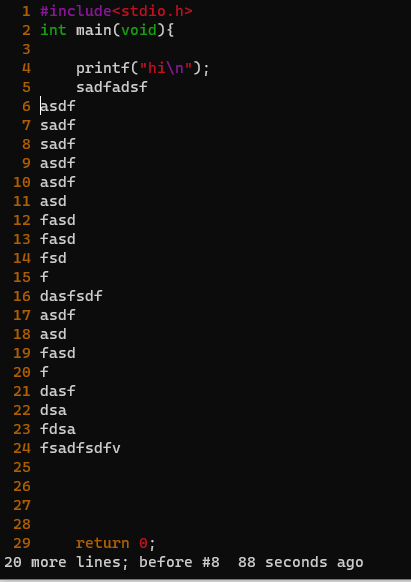
휴 ;; 88초 전으로 돌아왔습니다. 마음이 편해졌습니다. U로 돌아갈 수 있답니다^^
6. 이번엔 검색을 해보겠습니다. 구글에서 ' /'키를 누르면 검색창을 안눌러도, 검색창으로 커서가 이동합니다. 이걸 기억하면 됩니다.
VIM 내에서 /를 입력하고 찾을 문자열을 입력하면 됩니다
'hwangu'를 검색해보겠습니다.
다시 ESC를 누르고 normal mode에서 /hwangu 를 입력하고 엔터를 쳐보겠습니다.
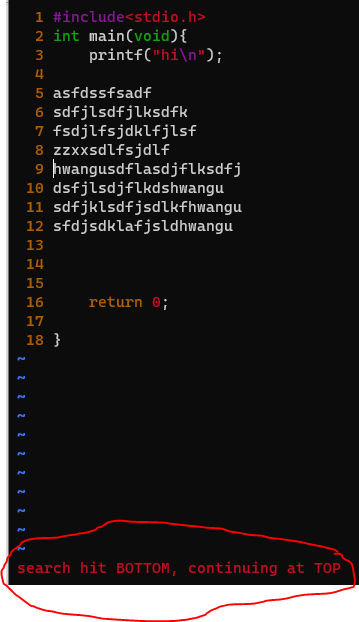
이렇게 검색에 성공했다고 나옵니다. 맨 위부터 커서가 나옵니다.
여기서 'n' (소문자 n)을 누르면 bottom으로 내려갑니다.
위로 올라가려면 어떻게 하냐고요? capslock을 누르시고 'N'을 누르시면 top으로 올라갑니다.
7. 코드가 3천줄이 되는데, 위로 빨리빨리 코드를 올리고 싶습니다. 마우스로 올리면 글이 잘립니다.
'pgDn', 'pgUp'으로 움직이면 됩니다. 약 30line 정도씩 움직입니다. (Home, End키 옆에)
'Home'키를 눌러서 커서를 그 줄의 맨 앞으로 옮길 수 있습니다.
'End'키를 눌러서 커서를 그 줄의 맨 끝으로 옮길 수 있습니다.
Visual Mode로 드래그하면서 내릴때 PgDown을 하면 드래그도 같이 딸려와서 한번에 여러줄 지울때 편합니다.
8. 띄어쓰기가 많아서 방향키로 이동하면 불편할 수 있습니다.
B, W를 이용해서 Word 단위로 움직입시다. B는 뒤로가고( <- ), W는 앞으로 갑니다. (->)

그외에 뭐가 있을까요...
리눅스로 숙제를 하면서 저 정도만 사용했을때 굉장히 편안하게 쓸 수 있었습니다.
더이상 생각이 안나네요.
여기까지!!
도움이 됐으면 좋겠습니다^^

'컴퓨터 > Linux(Ubuntu)' 카테고리의 다른 글
| [linux] VI Editor (0) | 2021.02.25 |
|---|
